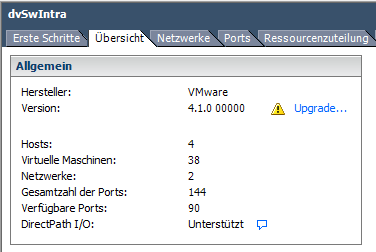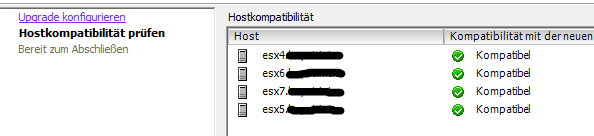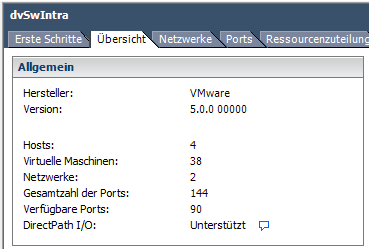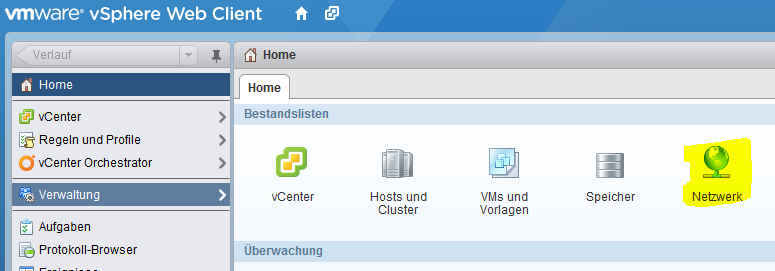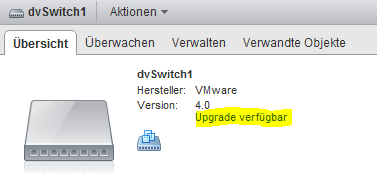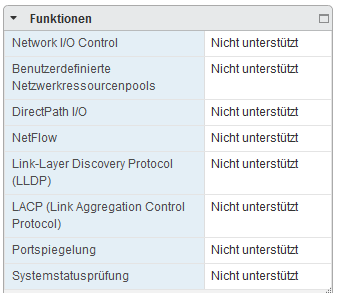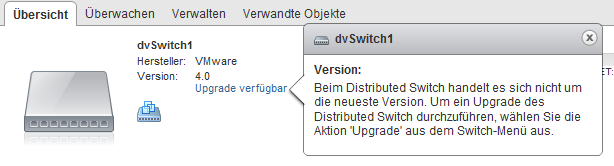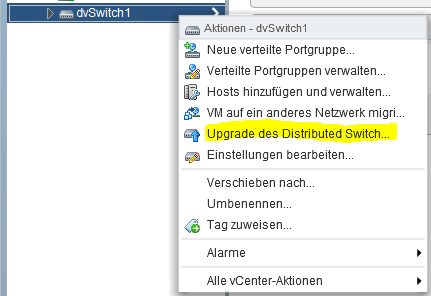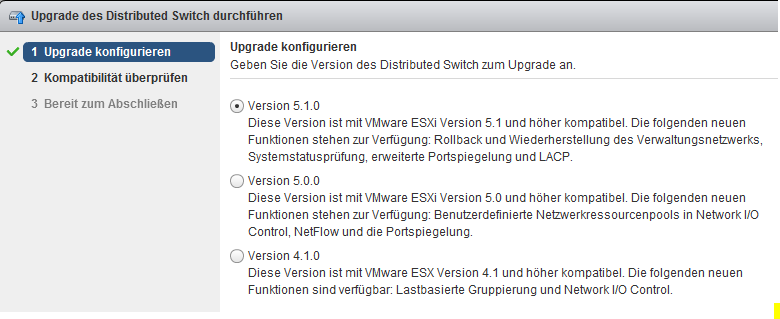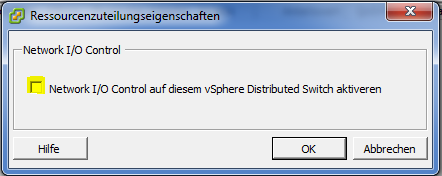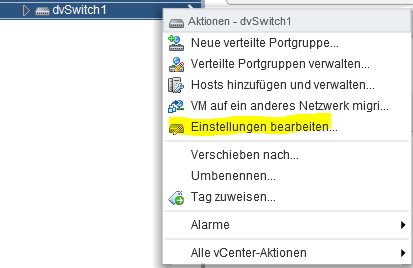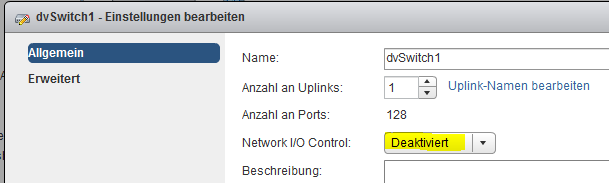Mit VMware vSphere4 wurden erstmals Distributed vSwitches eingeführt. Sie schaffen die Möglichkeit, virtuelle Switches unabhängig vom Host zu administrieren.
Im Laufe der Zeit erfahren vSphere Installationen immer wieder Versionsupgrades. Was dabei leider oft vergessen wird, ist die Version des Distributed vSwitch zu aktualisieren. Das ist kein Problem, aber mit neuen Versionen kommen in der Regel auch neue Funktionen hinzu, die man sicher gerne nutzen möchte.
VDS Versionen
- 4.0 – kompatibel zu ESX 4.0 und höher
- 4.1.0 – kompatibel zu ESX 4.1 und höher. Unterstützt NIOC und Load-based Teaming.
- 5.0.0 – kompatibel zu ESX 5.0 und höher. Unterstützt Port Mirroring, NetFlow und User defined resource pools in NIOC
- 5.1.0 – kompatibel zu ESX 5.1 und höher. Unterstützt erweitertes Port Mirroring und LACP
Upgrade des DVS
Es gibt hierfür zwei alternative Methoden:
- Upgrade mit vSphere Client
- Upgrade im vSphere Web-Client
vSphere-Client
Home > Netzwerk
dvSwitch auswählen > Übersicht
Weiter…
weiter
Ein Downgrade ist nicht möglich. Ältere ESXi Server können danach nicht mehr zum Cluster hinzugefügt werden!
Web-Client
Home > Network
DVSwitch auswählen
Der DVSwitch zeigt „Upgrade verfügbar“, wenn die Cluster Version neuer ist. Unterhalb ist ein Frame, der die möglichen DVSwitch Funktionen des Clusters zeigt. Aufgrund der älteren DVSwitch Version sind diese aber aus Kompatibilitätsgründen nicht verfügbar.
Klickt man auf den Link „Upgrade verfügbar“ in der Übersicht, so erhält man folgenden Hinweis:
Zum Upgrade klickt man im linken Übersichts-Frame auf den DVSwitch und öffnet ein Kontextmenü (Rechtsklick).
Im Assistenten kann man nun die gewünschte Version des DVSwitch wählen. Aus Kompatibilitätsgründen ist es unter Umständen notwendig, nicht die neueste Version zu wählen.
Die Kompatibilität zu den ESX Hosts wird im Assistenten geprüft. Ein Rollback ist nicht möglich. Die Migration dauert nur wenige Sekunden.
NIOC aktivieren
Einige Fuktionen, wie NIOC (Network I/O Control) müssen manuell aktiviert werden.
vSphere Client
dvSwitch auswählen > Eigenschaften
vSphere Web-Client
Home > Netzwerk > VDSwitch auswählenn > Einstellungen bearbeiten
NIOC Option aktivieren.
Links
- VMware – vSphere5 Distributed Switch
- vSphere Blog – vSphere 5.1 NIOC Architecture